本人摄影爱好者,以前也考虑过买台校色仪把手里显示设备尽量统一一下,但是也就是想想而已,很多时候不同屏幕显示五彩斑斓也都没在意,本次购买的原因是,之前做笔记本评测时候遇到联想y9000x的屏幕主观上认为偏色严重,尝试了win10内置简单校色和第三方软件,效果都不行,最后一狠心买了台蓝蜘蛛X这东西在硬件上是和红蜘蛛完全一样的,只是使用原厂软件下,红蜘蛛(旗舰版)包含更多的功能但是使用第三方软DisplayCAL却没有任何问题和差别此软件只把校色仪当作一般读取设备外观红白黑配色很漂亮一些支持系统要求等介绍简洁LOGO软件下载地址一些认证说明中心位置也是一个检测器,单纯检测环境亮度没理解外壳侧为何也有一圈软垫底座可以装在三脚架可拆卸磁环设计不错镜头尽量不要接触到,省的需要清理海绵垫软度还不错先去下载官方软件这里说明下,红蜘蛛软件下了也没用,开启过程要验证序列号,通过不了这里可用机身自带的序列号去官方注册出来一组4x4 ,16位的注册码,理论上序列号有设备台数限制,注册码无限起始页面,文字描述很清楚,全部勾选就可以下一步根据自己情况选择正常会识别出品牌型号一般笔记本只有亮度可调,如果显示器支持色温调节可勾选下一项不同显示屏的属性,高色域一般就选宽屏led就可以面是针对校正文件设定,下面三组可设置但是里面选择很少,这应该就是和专业版红蜘蛛的一个区别地方指示位置注意尽量贴合屏幕三原色不同亮度加黑白灰不同亮度下测量,简单而且速度很快大约2分钟吧文件命名后继续效果预览,其实这个软件的预览不准确,就是个娱乐示意,完全和校色无关,单纯的加亮颜色,乍一看以为校色效果前后巨大区别下方自定义的自选图片文件,查看对比效果可以用一下色域报告得到4组色域数据和示意图左下角快捷方式可用单独做屏幕的测试分析,老实说色调相应我不大理解,就没再勾选,最后OSD笔记本屏幕也不存在先经过黑白红绿蓝5色最大亮度测试色域后进入对比度亮度的选项,这里要分5次手动去设置屏幕的5档亮度,设置好回车继续就可以,利用这个间断其实是可用分别测试屏幕9宫格的亮度和对比度甚至可以测平板手机之类,需要去手机平板端手动操作显示黑白色色域集合图白点即色温,之前用第三方软件校色6500,这里也许是测量误差也许是软件区别蜘蛛的功能面板,试用后就删除了本软件暂时需要软件支持校色效果,没去研究是否可以脱离软件原版设备驱动状态下面是第三方软件DisplayCAL使用教程软件安装过程我喜欢选择由win10系统管理色彩文件,这样不需要软件后台常驻,备份校色文件后应用新系统里不需要安装此软件启动画面很炫,音效也很炫这里需要选择下载必须组件或者自己下载好后指定文件夹路径就行,据说在线下载很慢,一般都是从各网站下好后存放路径不能含中文完成后,设备是空白,在菜单里在线下载校色仪驱动,本软件支持多款校色仪,这里就不多介绍了,只说蓝蜘蛛安装过程较快装好后设备改变状态,两款软件使用各自的驱动,不能同时共享这里我理解的黑白电平都是频繁间断测试黑白标准,但是看文字黑电平又不太一样,我是习惯了都勾选交互基本就是手动设置屏幕三原色或色温,校色仪实时测量,目的是将校色前的屏幕尽量先手动调节到一个更接近准色的状态白点(色温)我以前认为6500太暖,会手动多生成一组7000k的校色文件,正常第一次选择默认(已测量)就可以白电平为亮度,笔记本来说,选一个自己使用频率最高的亮度就可以速度不难理解这组一般我设置自动默认每个色块大约2s时间测试范围可以自己更改大小位置这个需要盖住镜头校准,在我刚拿到校色仪前几次使用没细看没理解,漏掉这一步,后面校准全部都是错的等待就可以了,全程模拟快门声音,色块数量非常之多选择安装系统默认值即可,色域覆盖为显示屏色域覆盖srgb标准内的范围,色域容积多出的部分为srgb标准外的颜色可以在这里选择各个校色文件,和默认未校色显示等屏幕素质分析面板,这块我没研究太清楚,基本上也是不同参考对应不同标准、色块数量、总时间界面最上方需要选择刚才的校色文件,猜测这个软件的分析屏幕需要校色文件在计算上的辅助加成,而非原厂软件直接测试类似的操作过程,但是速度快很多平均色差和最大色差等详细色块情况,大部分非专业测试到这里就可以了,下面的gamma等数据我也没去关注下面介绍DisplayCAL备份文件使用:备份DisplayCAL生成的色彩文件新系统按照这个过程添加刚才的文件,然后进去高级页面始页面的红框为未选灰色状态,点击更改系统默认值,弹出新界面,进去高级,勾选并确认至此色彩文件生效(总结1.硬件来说,唯一不太方便的地方就是线材微微偏硬,笔记本倾斜屏幕后,贴合程度有时会被线材硬度影响,需要更倾斜大角度才行2.不能调节角度的显示器弄起来就麻烦了,我的办法是用台式机键盘顶在上面3.低色域的屏幕就不用弄了,即使高色域的显示器,最直观的也只是色温改变,具体色彩改变非专业人士也只能AB对比看出些改变4.某些显示器、电视机默认色温偏冷很多(超8000)并且使用习惯后,校色的6500k会非常不适应,一是感觉太黄,二是如果你的显示器白色显示本来不太均匀的情况下,冷色会把这个效果削弱,加上习惯突然改为6500色温后,阴阳屏会很明显这也是我为什么多用7000k做一个文件的原因,高色域屏幕如果本来屏幕轻微偏冷(两台笔记本7000K)校色后色温变化不大,6500马上适应我手里的老设备海信sony两台电视都是8000k的色温,近两年的ips屏幕笔记本色温还好只有7000多5.不管是心里安慰还是效果,整个校色过程挺有成就感的 6.蜘蛛对手机和pad之类的支持不足
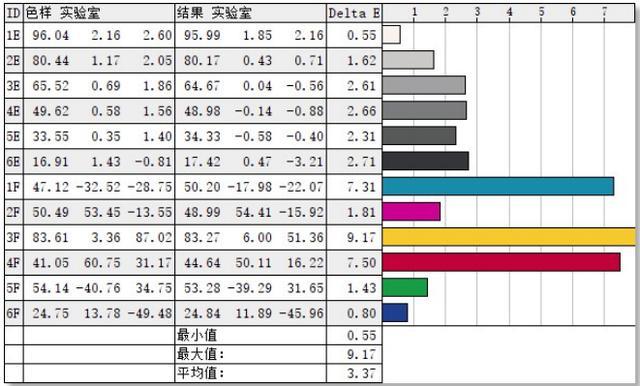
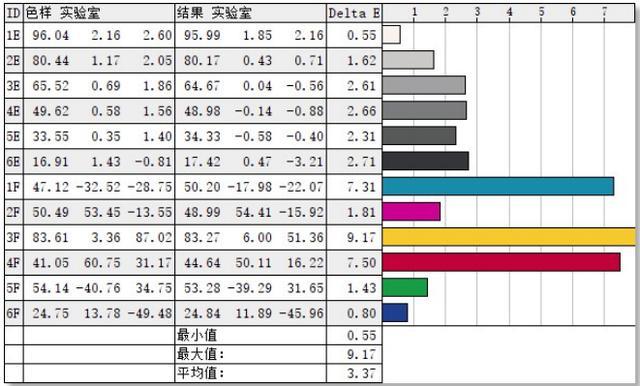
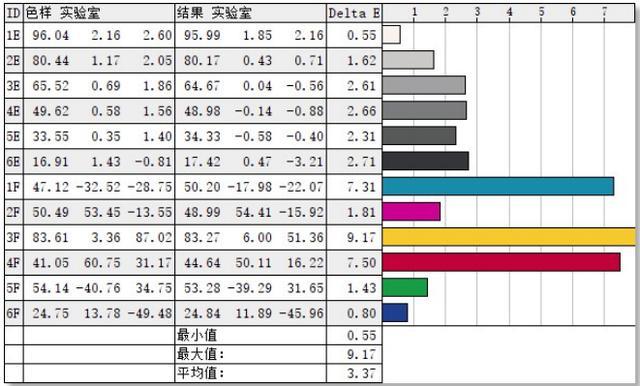
0 评论